この記事はこんな方にオススメです。
- 2万円以下で自宅ドアの鍵のスマートロック化を検討している方。
- 手ぶらで自宅ドアの解錠、施錠をしたい方。
- 「SwitchBot スマートロック」の詳細レビューが見たい方。
- 「SwitchBot キーパッドタッチ」の詳細レビューが見たい方。

みなさんこんにちは!簡単に自宅の鍵の開け閉めができるものがないか探していたらこんなもの見つけましたので早速購入しました!
その名は「SwitchBot(スイッチボット) スマートロック キーパッドタッチ」です。
実際に自宅に取り付けて試してみましたので簡単に紹介したいと思います!
SwitchBot(スイッチボット) スマートロック キーパッドタッチとは?

スマートロックは自宅の鍵をスマホアプリや音声コントールで解錠、施錠ができる便利アイテムです。
玄関扉にスマートロックとキーパッドタッチを設置すれば、金属のカギを使わず、ドアを解錠、施錠できます。スマホで解錠、パスワードで解錠、指紋認証で解錠、カードキーで解錠、室内で音声コントロールで解錠など、多数の方法でドアを簡単に解錠できます。

スマートロック本体だけでも使用可能ですが、アプリと音声コントールでの解錠しかできず、解錠する際にいちいちスマホを取り出す必要があるので、僕はキーパッドタッチも同時に購入しました。
- スマホアプリで解錠、施錠
- 音声コントールで解錠、施錠
- スマホアプリで解錠、施錠
- 音声コントールで解錠、施錠
- パスワードで解錠、施錠
- 指紋認証で解錠、施錠
- カードキーで解錠、施錠
スマートロック編
内容物の確認


内容物は以下の10点。サムターンとは自宅の鍵にはめるためのアダプターです。
- SwitchBotロック本体
- プラスドライバー
- 予備両面テープ
- SwitchBotタグ
- サムターンアダプター3つ
- 磁石
- クリーニングティッシュ
- 取扱説明書
- 予備ねじ
- ラベルシール(タグ用)
外観と構造
本体表面の凸部が回転し手動でも鍵の開け閉めができます。
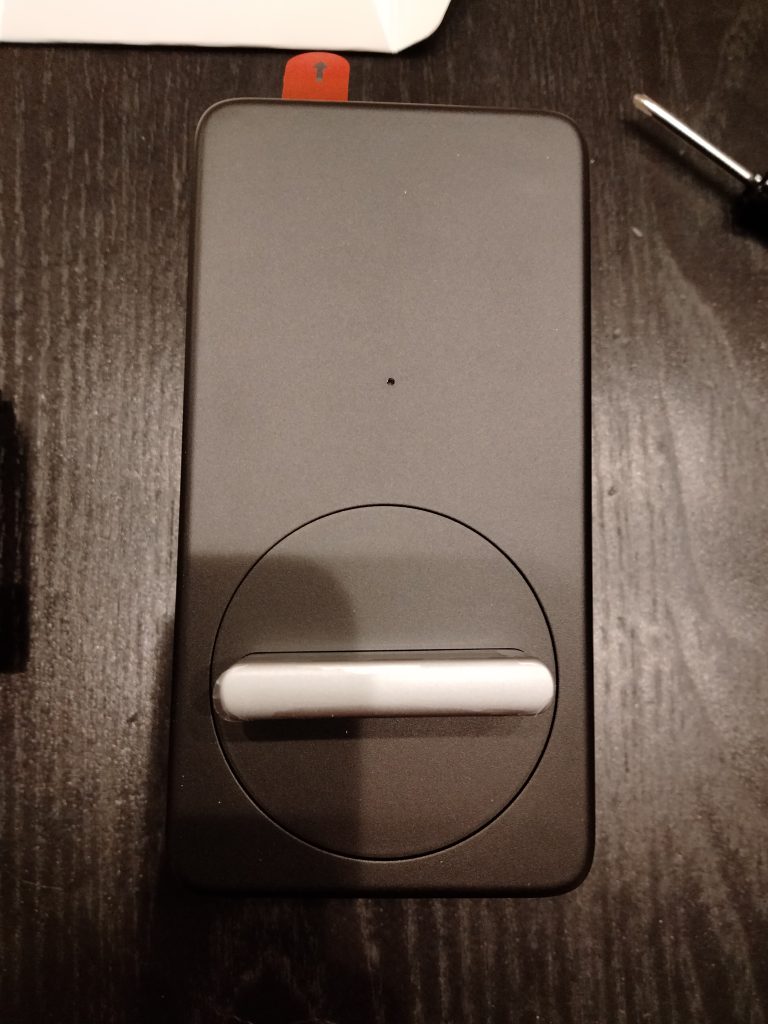
上面の蓋を外した状態です。蓋を外すとCR123Aの電池が2本組み込まれています。


サイドにはSwitchBotロックの設置高さを調整するための土台アダプターのねじ取り付け部があり、ここで高さ調節します。

裏面には自宅の鍵にはめるためのサムターンアダプターが取り付けられています。

SwitchBotロックの取り付け方法
今回取り付けるドアはこちらです。

我が家の鍵は上下に2か所ついているのですが、今回は上部の1か所だけにSwitchBotロックを取り付けていきます。
取り付け表面を綺麗にする
まずは付属のクリーニングティッシュで接着部を綺麗にふき取ります。

接着面を綺麗にふき取らないと簡単にはがれるので入念に拭いたほうが良いですよ(‘ω’)ノ

サムターンアダプターを選択する
サムターンは3つ同梱されており、その内1つはロック本体についています。
溝の隙間が大、中、小の3つあるのでその中から鍵サイズに合うサムターンを選んでロック本体に取り付けます。
注意点として、サムターンアダプターを取り替える際にサムターンアダプターの固定テープを取り除かないでください。これを取り除いてしまうと取り付けるときに鍵の中心がずれてしまい、正確に取り付けられません。
SwitchBotロックの設置位置と方向を確認
事前にサムターンの近くに余裕なスペースがあるか、SwitchBotロックがノブの回しに干渉しないかをチェックしておきましょう。本体を貼り付ける前に現物と合わせてちゃんと取り付けられるかを確かめた方が良いです。
SwitchBotロックの設置高さを調整します
上部カバーを外すと高さ調整用の金具がねじで固定されているので、このねじを外して自宅のドアに合わせて高さを調整します。

サムターンアダプターに鍵が半分以上入るところの位置に調整しましょう。
我が家は写真の通り、金具の左から3番目の位置でねじを固定しました。
両面テープで固定する前にSwitchBotロックを手で固定しSwitchBotロックのサムターンを回してスムーズに解錠、施錠できるか確認してください。

両面テープのはくり紙を剥がしてSwitchBotロックを固定
高さが決まりねじを固定したら、両面テープのはくり紙をはがしサムターンアダプターの回転中心とドアロックのサムターンの回転中心を合わせて貼り付けます。ドアロックのサムターンによって回転中心が異なるので2つの回転中心を合わせて取り付けましょう。
SwitchBotロックを貼り付けるときはドアに貼り付けた後にSwitchBotロックをドアに2分程度押し付けることが重要です。取り付けた後はサムターンアダプターの固定テープを取り除けば取り付けは完了です。

最後に電池の絶縁シートを抜き取り、SwitchBotロックの青い表示ランプが点滅になればデバイスの追加準備の完了です。
デバイスの追加と校正
まず、お手持ちのスマホにSwitchBotのアプリをインストールします。
App storeとGoogl PlayのアプリのURLはこちらです。
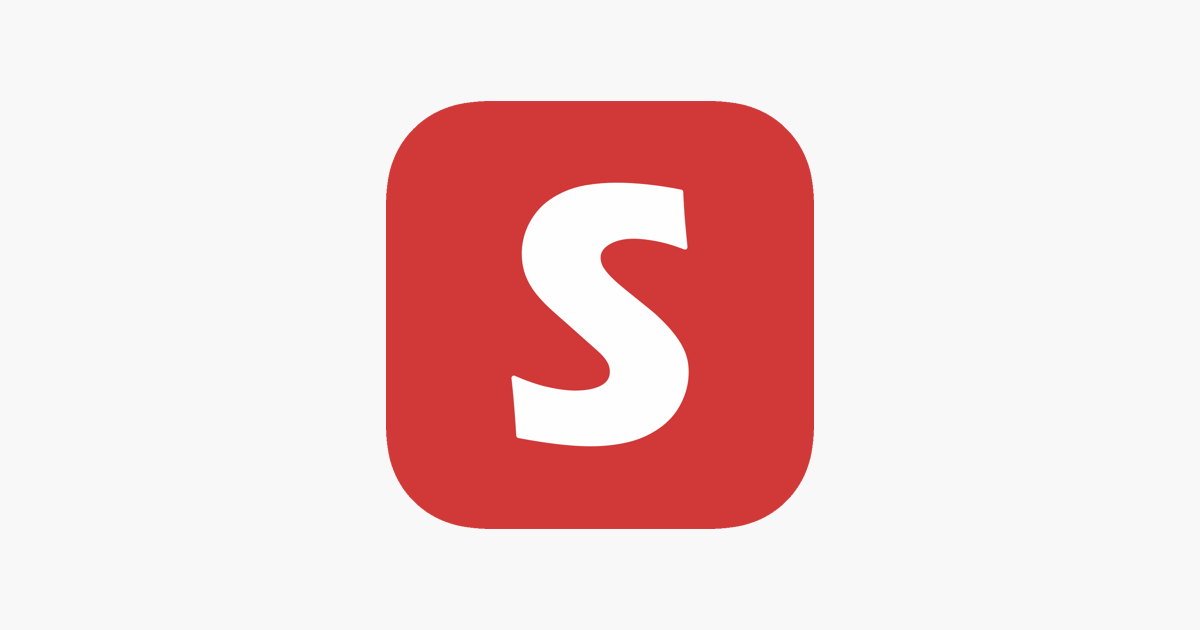
BluetoothをONにした状態でSwitchBotアプリを開いてホーム画面の右上にある+アイコンをタップして、デバイスの追加画面に入ります。
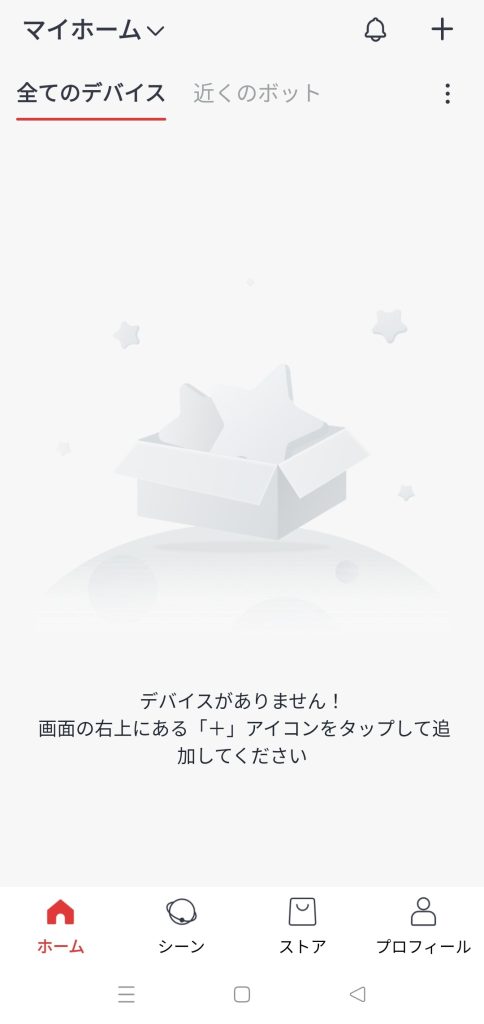
電池の絶縁シートを抜いて、表示ランプが青色に遅い点滅をしていることを確認してください。
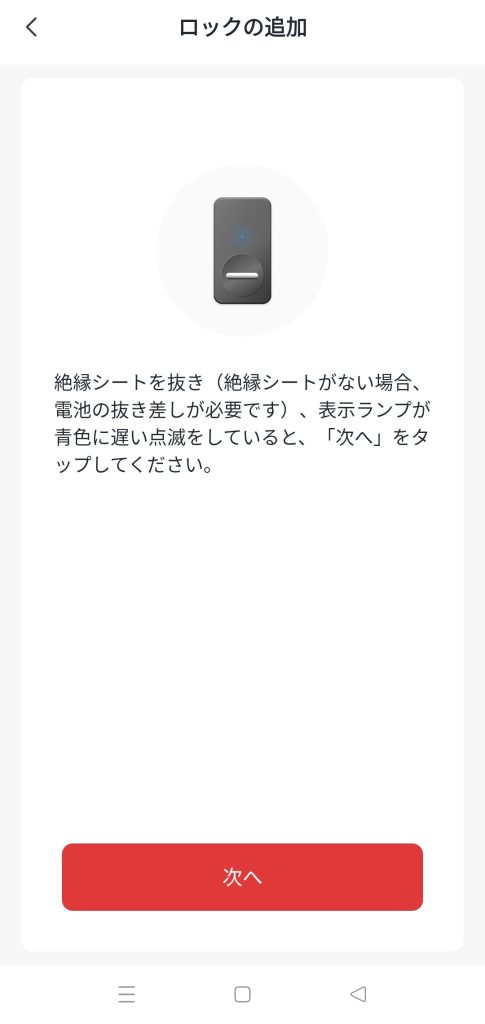
SwitchBotロックのアイコンをタップして、指示に沿って追加・校正を行います。
上部にデバイス検出中と表示され、しばらくするとSwitchBotロックが表示されるのでタップします。
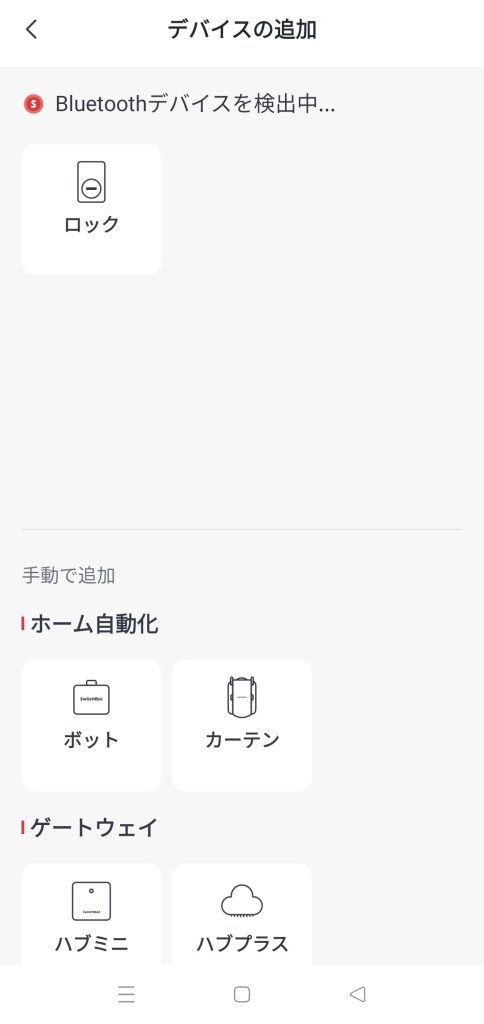
ロックの追加画面が表示されます。
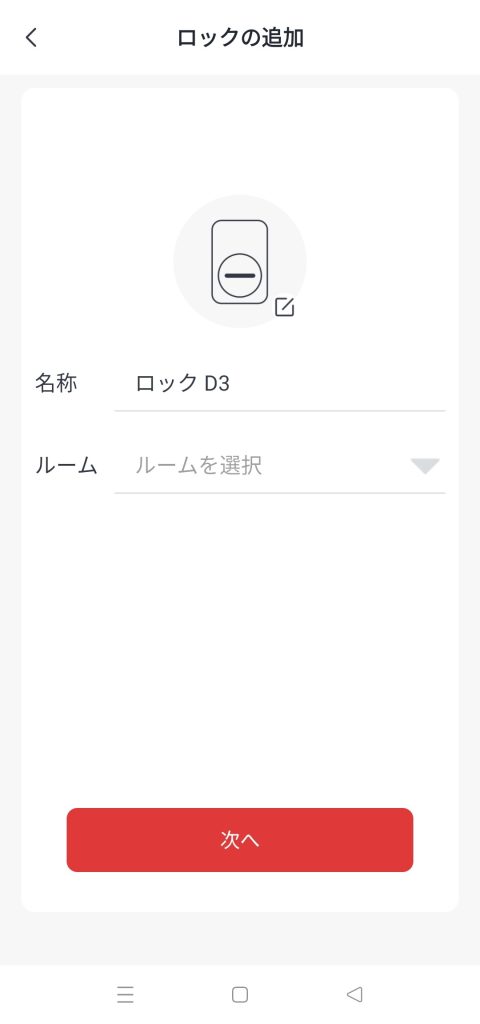
ロックの名称と、ルームを選択し次へをタップします。
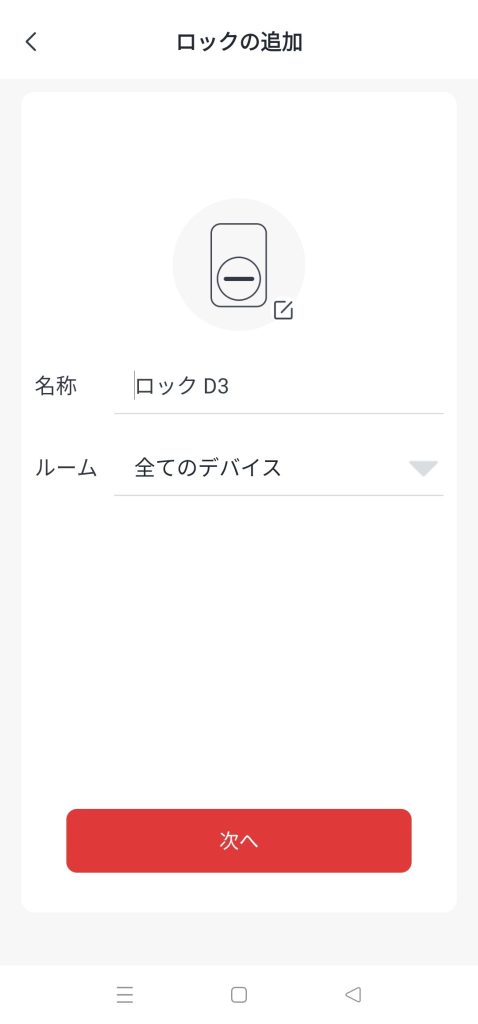
ロックの設置画面が表示されるので、設置済みの場合は「設置済み」を選んでOKです。
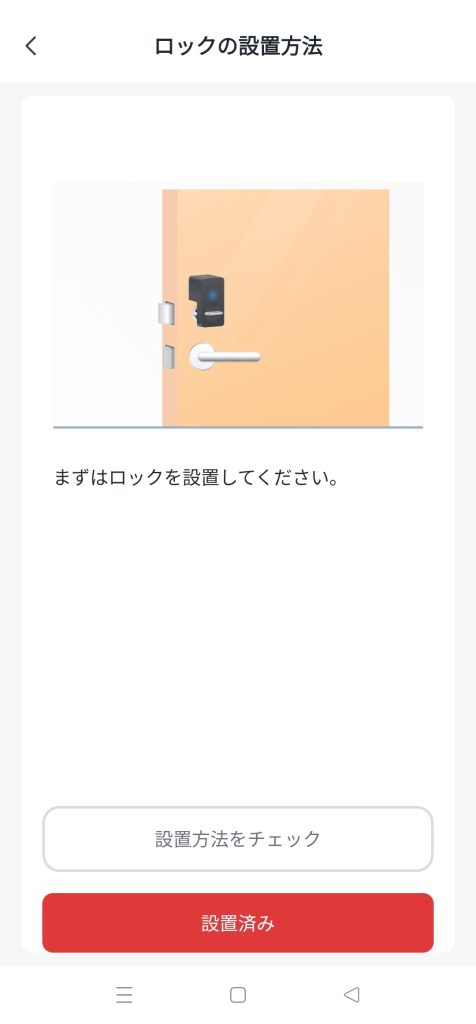
ここで付属の磁石を取り付けます。SwitchBotロックから水平距離30㎜以内の位置に画像のように取り付けます。磁石裏面の両面テープの剥離材をはがしドア枠等に貼り付けます。
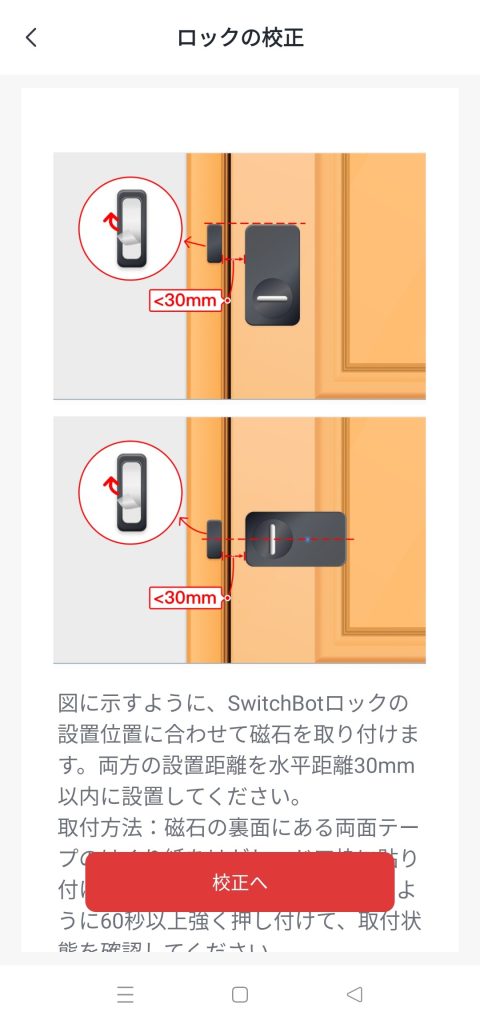
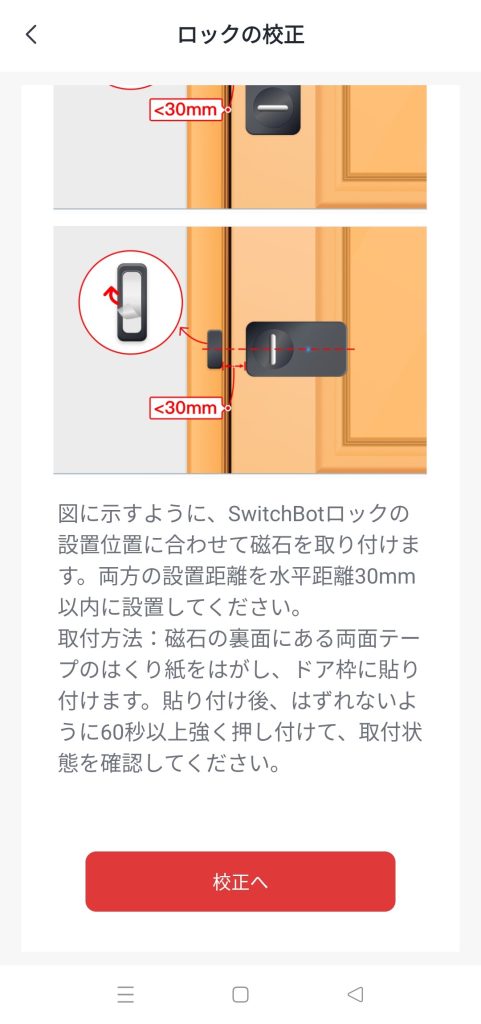
その後ドアを閉め手動で施錠してから「次へ」をタップしてください。
手動で解錠し「次へ」をタップしてください。
最後にドアを開けて手動で施錠してからドアをドア枠に押し付けて同時に「次へ」をタップし、解錠、施錠を指示に沿って行えば校正は完了です。
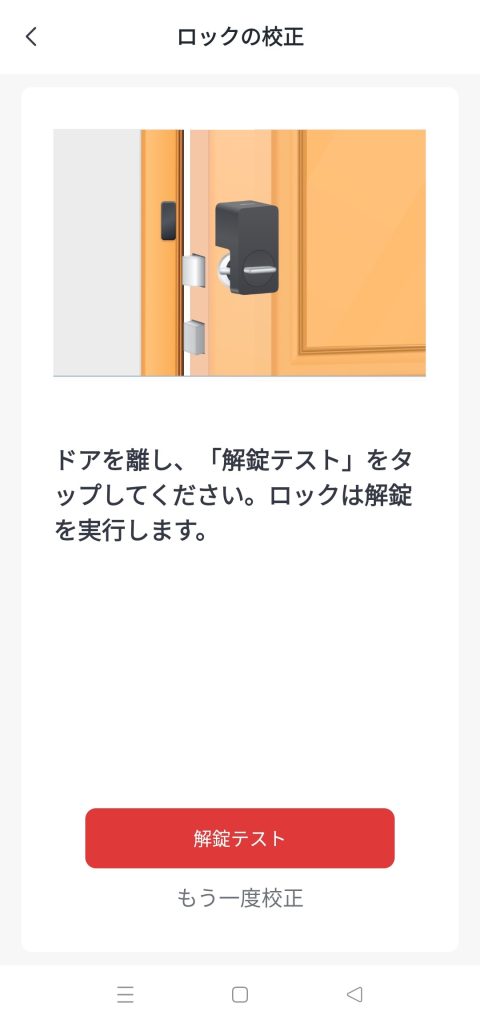

校正完了後はアプリで施錠と解錠ができるようになります( `ー´)ノ
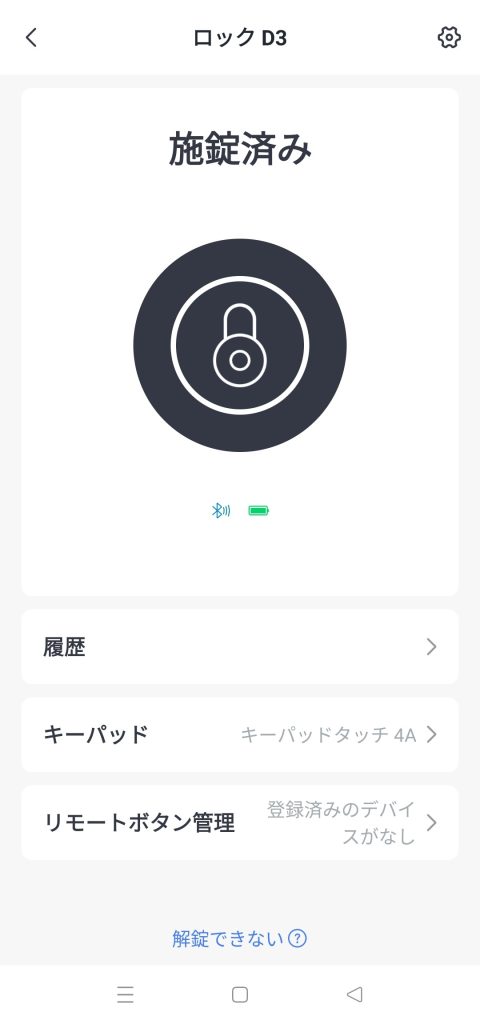
バッテリーの寿命は?
SwitchBotロックは半年に1回の電池交換で十分とのことです。
電池残量はアプリから確認することもできますし、バッテリー残量が20%以下になると低電力のプッシュ通知で知らせてくれます(ハブと併用する場合)。また施錠・解錠する際にロックの表示ランプが赤色に点灯して音でも知らせてくれます。
電池切れになると解錠ができなくなるので、いつでも電池の交換ができるように予備の電池はしっかり準備しておくことをお勧めします。
SwitchBot キーパッドタッチ編
SwitchBotロックの取り付けが完了しましたので、今度はキーパッドタッチを取り付けていきたいと思います。これを取り付ければパスワード、カードキー、指紋認証による解錠が可能となります。

SwitchBotロックだけですとスマホをいちいち取り出さないといけませんが、キーパッドタッチがあれば指1本で解錠ができます!
内容物の確認

まずは内容物から確認していきましょう。内容物は全部で11点です。

- キーパッドタッチ本体
- 取り付け金具×1
- 壁紙シール×1
- 両面テープ×1
- CR123A電池×2
- 取り扱い説明書×1
- クリーニングティッシュ×1
- 取り外しピン×1
- SwitchBotカード×1
- ねじパック×1(3.5×25㎜ねじ×2、拡張ボルト×2
- ゴムリング×2
外観と各部の名称
本体のサイズは長さ110×幅40×厚み30程度です。

裏面に電池カバーがあり、この面に本体を固定するための取り付け金具を付けます。

下面には取り付け金具の取り外し穴があります。この穴に付属の取り外しピンを差し込むと本体から取り付け金具が外れる構造です。

取り付け前の準備
まずは付属の電池をキーパッドタッチ本体に入れましょう。

裏面の電池カバーの凹み部に爪を引っかけて外そうとしたのですが、固くて全く外れず爪が割れそうになりました(´;ω;`)精密のマイナスドライバーを使って引っかけて外したほうが無難ですよ(‘ω’)ノ

電池を入れたら取り付け金具をキーパットタッチ本体に取り付けましょう。
金具の穴に合わせて上にずらすと金具が本体にロックされます。

こちらが取り付け金具を本体に取り付けた状態です。

両面テープは取り付け金具を本体に取り付けた後に貼り付けた方が位置合わせが楽ですよ(‘ω’)ノ

アプリでの設定作業

設定作業はとても簡単です。10分くらいでできますよ(‘ω’)ノ
デバイスの追加
キーパットタッチをアプリでデバイスの追加を行います。
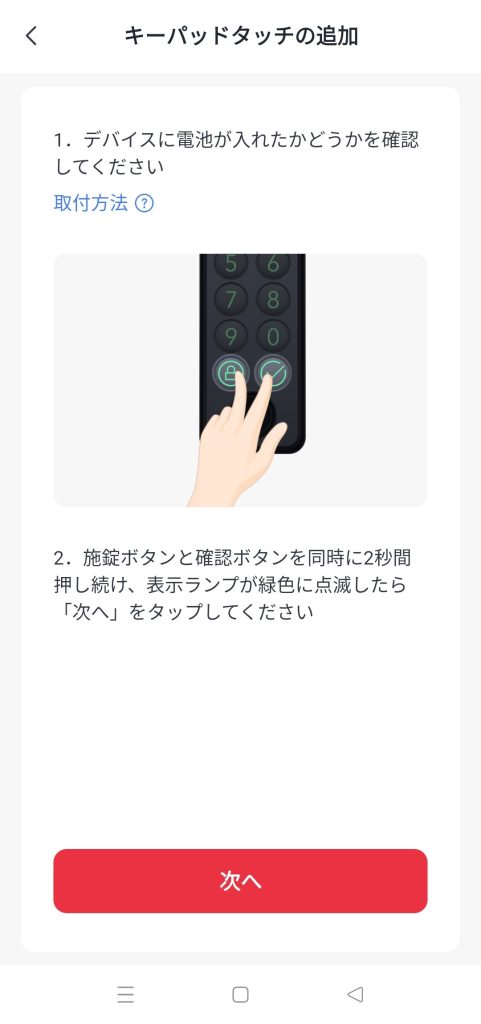
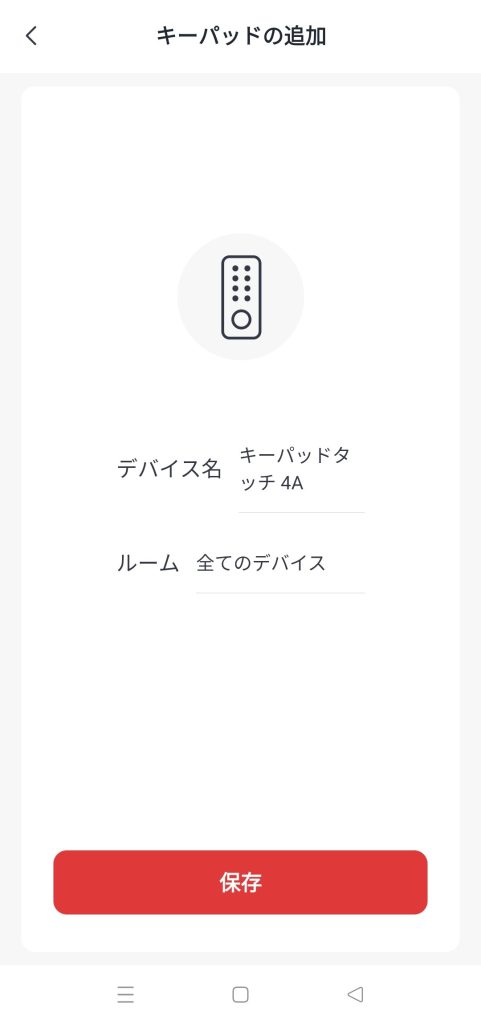
6桁パスワードの設定
アプリでパスワード6桁を設定します。後で変更することも可能です。
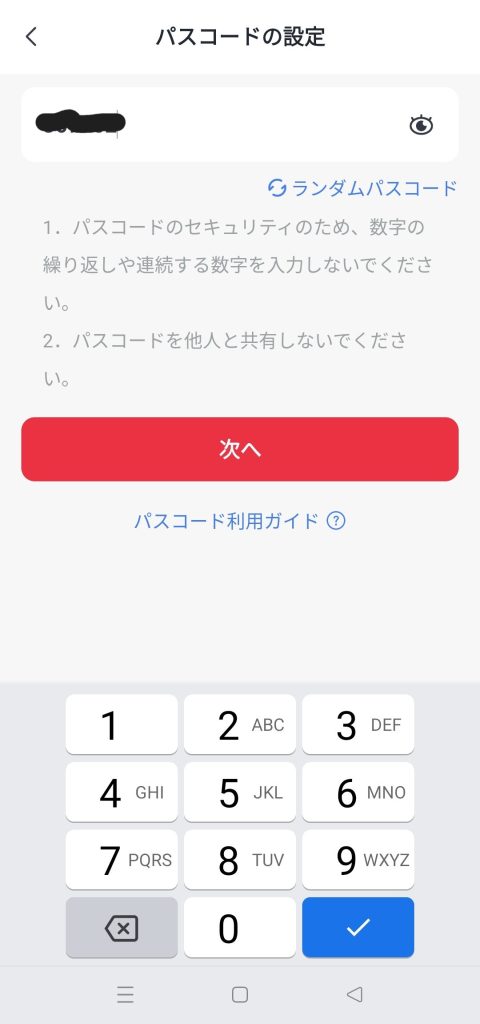
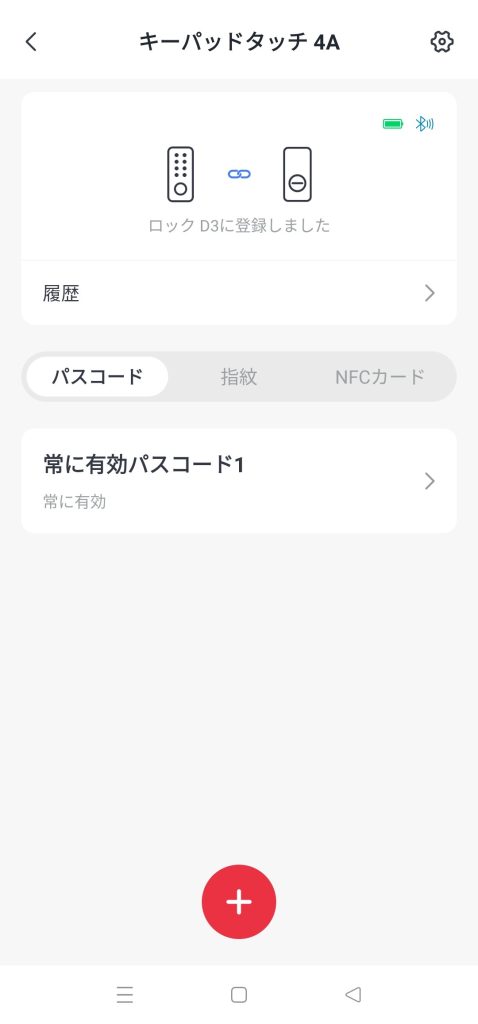
指紋登録
続いて指紋の設定をします。妻と僕の2人分の右手人差し指の指紋を登録しました。
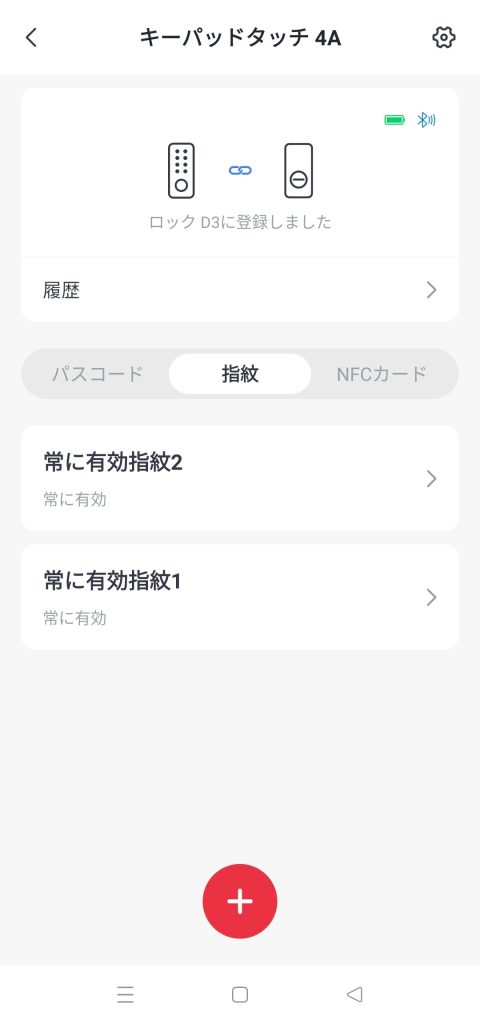
NFCカードの設定
最後に付属のNFCカードの登録をすれば設定は完了です。

ドアに固定する前にSwitchBotロックの近くで、施錠と解錠がきちんと出来るかを確認しておきましょう。
ドアへの取り付け
SwitchBotロックが正常に動作することを確認したらキーパッドタッチをドアに貼り付けます。
貼り付ける際は付属のクリーニングティッシュで汚れを綺麗に取り除きましょう。
キーパッドタッチは防塵・防水レベルIP 65なので屋外でも安心して使用可能です。
- 貼り付ける部分をクリーニングティッシュで綺麗にふき取る。
- 取り付け金具を両面テープで貼り付ける。貼り付ける際は金具をしっかり2分程度押し付ける。
- キーパッドタッチ本体を金具に取り付ける。


我が家は指紋認証で解錠するので、人差し指がタッチしやすいドアノブよりも少し高い位置に貼り付けました。
実際にキーパッドタッチで施錠、解錠をしてみた
施錠はボタンを押すだけで簡単
施錠するときは左下の施錠ボタンを押すだけです。すごく便利!
オートロック機能もあるので、いちいち施錠ボタンを押さなくても自動で施錠してくれます。

6桁パスワードは一応登録
アプリで6桁のパスワードを設定しましたが、現状は指紋認証で解錠しているのでこの機能は使っていません。ただ、指紋認証に失敗しないとも限らないのでパスワードの登録はしておいた方が良いです。

パスワードは複数登録する事ができますが、我が家では妻が覚えやすい共通の番号を1つだけ登録しています。
ワンタイムパスワードや期間限定パスワードなども
一回だけ有効なワンタイムパスワードや、開始時刻〜終了時刻を設定しその期間(最大5年間)のみ有効なパスワードを利用すれば家族や友人、宅配業者の訪問時、ハウスキーピング、民泊利用など色々な用途に使えます。
仮想パスワード
キーパッドタッチでは通常のパスワード以外、20桁の仮想パスワードで解錠することも可能。
知らない人が隣にいる時、または知り合いを連れての帰宅時にパスワードを入力しているところを見られて困る場面では、登録した6桁のパスワードの前後に仮想パスワードを入力することができます。
下の画像のように、適当に入力⇨「登録したパスワード」⇨適当に入力します。
最大20桁入力した中で登録した6桁が正しければ解錠出来るという仕組みです。
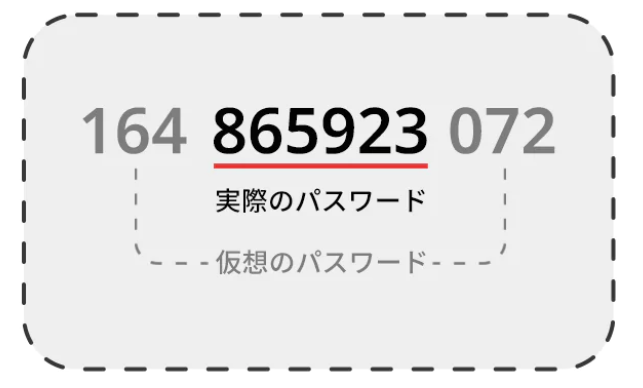

仮想パスワードの機能を知ったときは、よく考えられて設計されているなーって感心しました(‘ω’)
緊急パスワード
玄関先でトラブルや緊急事態が発生した場合、登録した緊急パスワードを入力すれば家族のアプリにプッシュ通知とメールを送って知らせてくれる便利機能です。(※SwitchBotハブミニが必要です)
指紋認証がすごく便利!
指紋認証が一番便利ですね。反応速度も速いですしスマホや鍵を取り出さなくてもいいのはやっぱり楽です。
最大100枚の指紋データが登録できますので、指紋登録した指が傷ついて上手く反応しない場合に備えて他の指の指紋登録をしておくのも良いかもしれません。
カードキーも使える優れもの
付属のカードキーを登録しておけばカードキーでも解錠ができます。カードは100枚まで追加登録可能です。

指紋認証で解錠ができればカードキーの出番は我が家では無さそうですが…。
バッテリーの寿命が長い
バッテリーの交換は年に1回で十分なのも嬉しいポイントです。電池残量はアプリ内で確認することもできますし、電池残量が切れる前にキーパッドに電池交換のアイコンや音で知らせてくれます。
また電池の残量が少ない時はオートロックが作動しない仕組みですので、閉め出される危険性は低いと思いますが、いつでも電池の交換ができるようにSwitchBotロックも含めて予備の電池はしっかり準備しておくことをお勧めします。
両面テープでは盗まれるリスクがある
一番心配なのはキーパッドタッチを持ち去られることです。
キーパッドタッチを取り付け金具から外すとキーパッド本体からブザーが鳴り、アプリに「取り外されました」というお知らせがきますが、両面テープごと剥がされて盗まれたらどうしようもありません。
盗まれたと分かったらキーパッドを無効化するしか手立てがありませんので、キーパッドをねじで固定できる環境であれば、ねじでしっかり固定することをお勧めします。
SwitchBot ハブミニと組み合わせれば更に便利に!
SwitchBot ロックとハブミニを連携していない場合、SwitchBot アプリをインストールしているスマホとSwitchBot ロック間でBluetooth接続できる距離でしか操作できませんが、ハブミニと連携することで、外出先でも鍵の開閉チェックや遠隔操作ができるようになります!

まずはハブミニについて少し紹介しますね!
SwitchBot スマートリモコン「ハブミニ」の使用レビュー
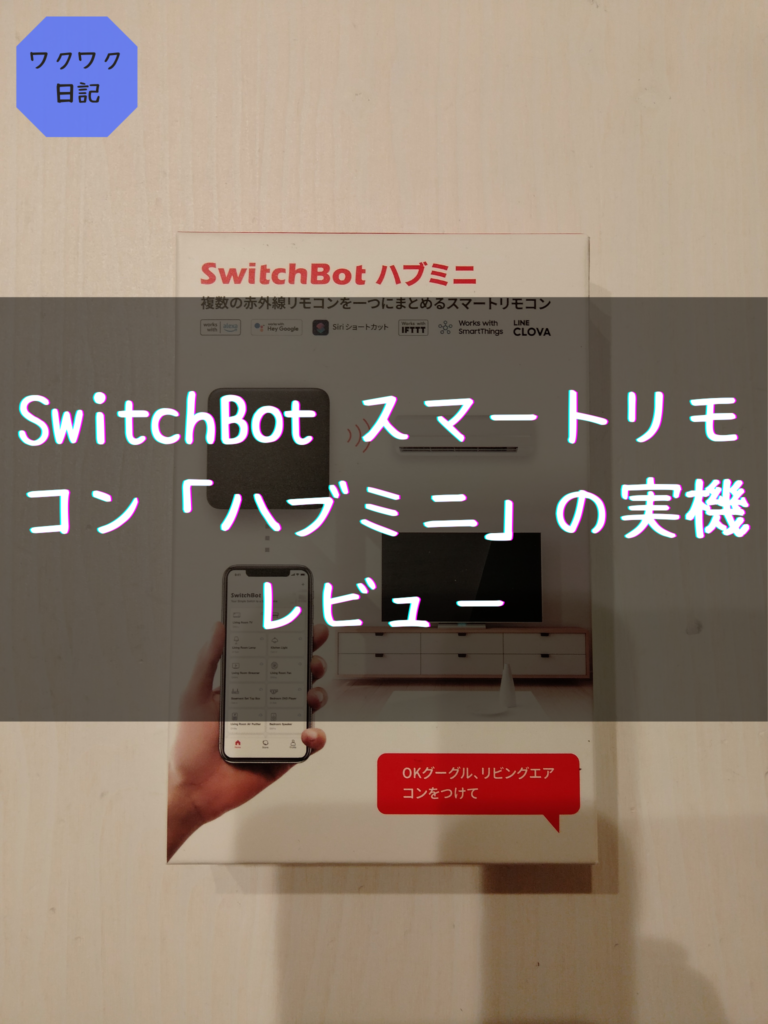
内容物の確認
内容物は以下の5点。
- ハブミニ本体
- USBケーブル
- 3M両面テープ
- 取扱説明書

外観チェック




ハブミニの主な特徴
SwitchBot ハブミニは複数の赤外線リモコンを一つにまとめるコンパクトなスマートリモコンです。エアコン・テレビ等赤外線リモコンを一つのハブミニにまとめてアプリから操作することができ、大量のリモコンの整理に悩まずスマホ1つで一括管理ができるようになります。
| 価格(2024年10月時点) | ¥5,339 |
| 接続方式 | Wi-Fi/Bluetooth |
| Alexa対応 | ✔ |
| スマートリモコン機能(赤外線家電管理) | ✔ |
| ハブ機能(SwitchBot製品と連携) | ✔ |
| オートメーション機能 | 対応(アプリ事前設定必要) |
ハブミニの初期設定方法
SwitchBotハブミニのセットアップ方法は簡単です。
ハブミニに5V1A以上のACアダプタと同梱のUSBケーブルを接続し、ハブミニの電源を入れて、スマホのBluetoothをオンにしたら、あとはアプリの手順に沿って設定するだけです。

詳しくは下記のスイッチボット公式設定ガイドをご覧ください。
スイッチボットアプリからコントロール可能に!
設定が完了するとスイッチボットアプリから各デバイスがコントール可能となります。
我が家はスマートロック、キーパッドタッチ及び温湿度計と連携しています。
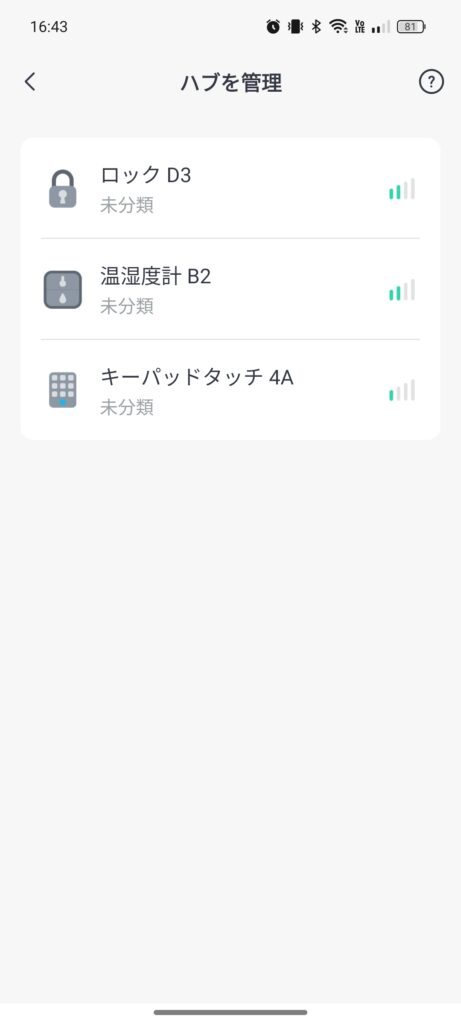
外出先での鍵の開閉チェックや遠隔操作ももちろん便利なのですが、個人的にお気に入りの機能が鍵の開閉通知機能です。
ドアの解錠、施錠の通知がリアルタイムでスマホに届くので、お子さんが学校からいつ帰ってきのかがすぐ分かります。またドアが指定時間を過ぎてもドアが施錠されていない場合に通知が届くように設定可能なので、鍵の閉め忘れが無くなります!
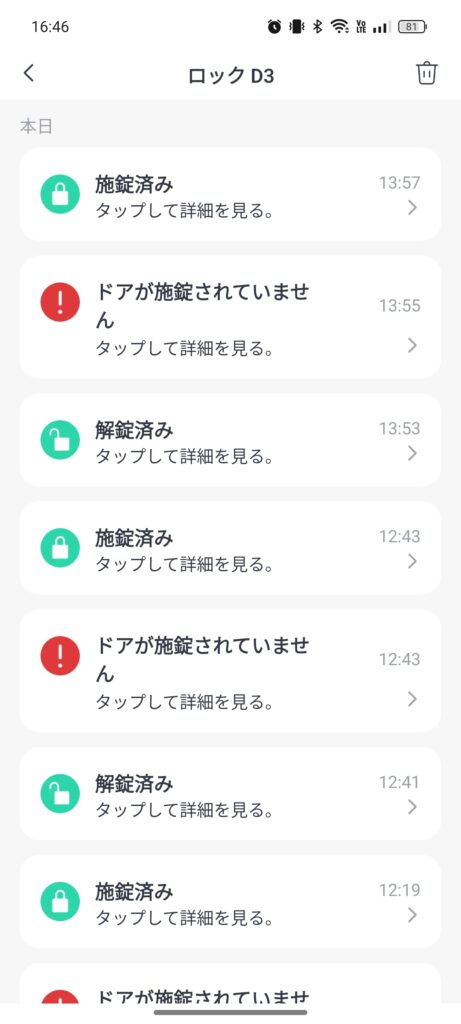

ハブニミと連携することでできることの幅が広がり、防犯対策の強化にもなりますので、スマートロックとセットで購入することをお勧めします(‘ω’)
まとめ
- 本体の設置やアプリでの設定作業はメカが苦手な方でも簡単にできます!
- SwitchBotロックとキーパッドタッチを設置すれば手ぶらで解錠、施錠が可能!
- キーパッドタッチは指紋認証が一番便利!
- オートロック機能を使えば鍵の閉め忘れはなし!
SwitchBot製品は今回初めて使いましたが、素晴らしいアイテムだと思います。
SwitchBotのおかけで鍵の閉め忘れがなくなりましたし、鍵の開け閉めでいちいち鍵やスマホを取り出すことがなくなったので本当に楽になりました。

スイッチボットは妻も僕も大満足のアイテムです。
「SwitchBotロック」と「キーパッドタッチ」が気になる方はリンクを貼っておくので是非チェックしてみてください。キーパッドタッチは指紋認証なし(パスワードのみ)のモデルもありますので、購入する際はご注意ください( `ー´)ノ
パスワードだけで解錠するキーパッドタッチはこちらです。
ロック本体とキーパッドタッチセットでも販売されています。
それでは最後まで見て頂きありがとうございました。














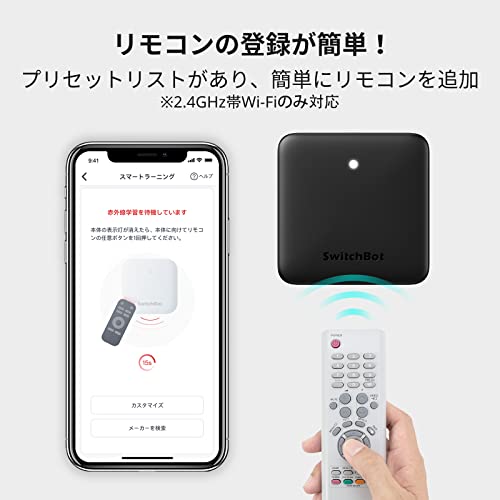






















-1-120x68.png)

コメント